发布时间:2024-09-09 15:43:17 作者:作死 来源:互联网 点击:3688
在视频编辑的广阔世界里,美图秀秀以其强大的功能和简便的操作赢得了众多用户的喜爱,当你想在视频创作中捕捉某个精彩瞬间,让其成为永恒的定格画面时,美图秀秀同样能够轻松满足你的需求,以下是使用美图秀秀定格视频画面的详细操作方法。

1、在美图秀秀app中,打开主页上的视频栏,如图所示;
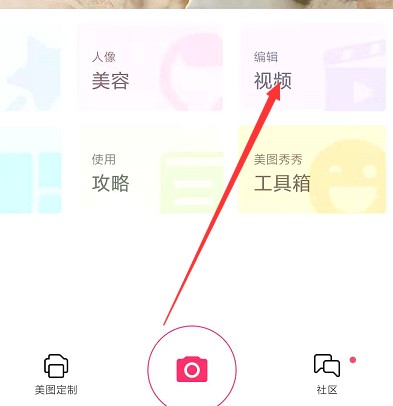
2、将视频放入编辑轴中,打开底部的编辑属性;
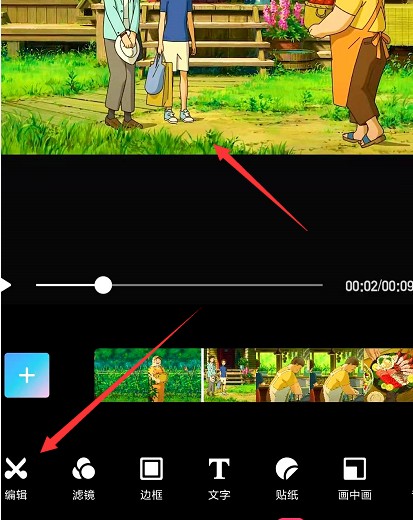
3、如图所示的坐标轴可以在视频轴中找到,改变坐标位置;
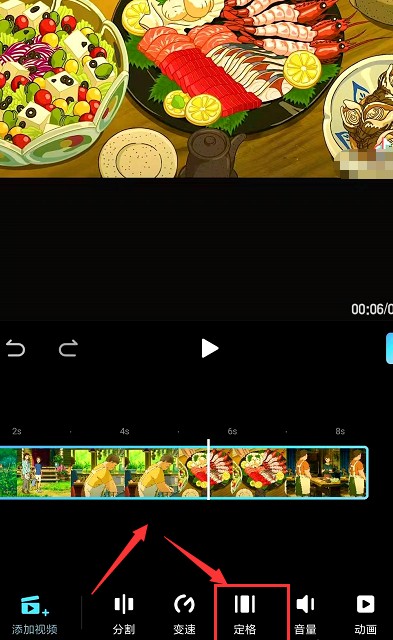
4、接着点击下面属性中的“定格”属性;
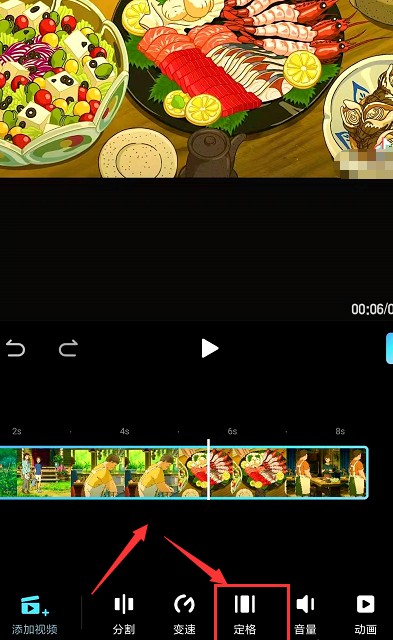
5、当前视频定格图片可以在当前视频位置添加,然后选择定格;
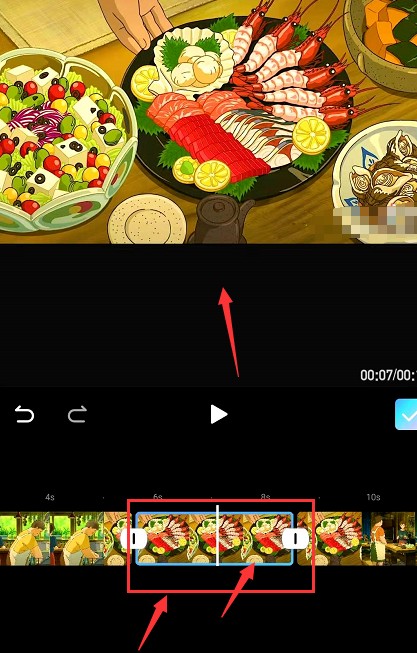
6、接着调整定格视频的显示时间,点击完成视频保存。
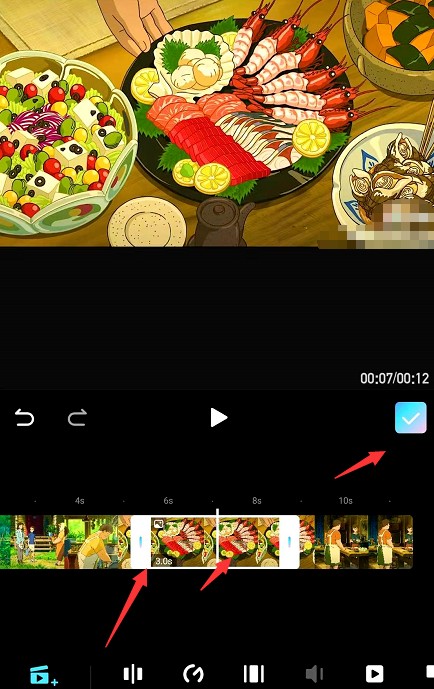
本文就是美图秀秀定格视频画面操作方法全部内容,快快收藏三塑下载站软件教程频道获得更多热门软件资讯吧,更多好用的教程记得关注我们iefans中文浏览器网站!
以上就是三塑下载站作死小编为大家介绍的【美图秀秀定格画面操作方法】相关内容。如果您还有其他类似相关的问题,请持续关注我们的软件教程栏目或在后台留言,我们将一一为您解答
版权声明:本文内容由互联网用户自发贡献,该文观点仅代表作者本人。本站仅提供信息存储空间服务,不拥有所有权,不承担相关法律责任。如果发现本站有涉嫌抄袭侵权/违法违规的内容,欢迎发送邮件至【shouyou552022@163.com】举报,并提供相关证据及涉嫌侵权链接,一经查实,本站将立刻删除涉嫌侵权内容。
本文标题:【美图秀秀如何定格画面[美图秀秀定格画面操作方法]】
本文链接:http://pvctoumingban.com/jishu/14936.html
安全期排卵期计算
类型:生活服务
下载一师一优课一课一名师
类型:生活服务
下载新时代的我们
类型:社交聊天
下载cp name generator
类型:系统工具
下载cp name generator网页版
类型:系统工具
下载王者荣耀名称修改器
类型:系统工具
下载卧了个槽
类型:社交聊天
下载万能钥匙wifi免费
类型:系统工具
下载华为鸿蒙系统
类型:系统工具
下载